Važnije je nego ikad zadržati svoje privatne slike privatni ali bez da ih u potpunosti izbrišete s telefona. S Androidom postoji nekoliko različitih načina da sakrijete svoje fotografije i slike, čak i ako nemate prednosti Samsungove sigurne mape.
Kako sakriti fotografije i slike na Pixelu
Za razliku od ostalih pametnih telefona koji imaju dodatne značajke poput sigurne mape, stock Android od vas zahtijeva malo više posla kako biste sakrili slike i datoteke. Morat ćete stvoriti novu mapu s određenim imenom, a zatim premjestiti potrebne datoteke i slike u tu mapu.
- Otvori Datoteke aplikaciju na Pixelu.
- Dodirnite Izbornik hamburgera gumb u gornjem lijevom kutu.
-
Odaberite naziv vašeg uređaja s jelovnika.


 Izvor: Android Central
Izvor: Android Central - Dodirnite tri okomite točke u gornjem desnom kutu.
- Izaberi Nova mapa.
- Unesi .nomedia kao naziv mape.
-
Dodirnite u redu.

 Izvor: Android Central
Izvor: Android Central
To stvara novu mapu na vašem uređaju koja će se sada koristiti za premještanje slika, slika i drugih datoteka kako bi ih se sakrilo. Sada kada je mapa stvorena, možete se kretati kroz aplikaciju Datoteke da biste pronašli slike i premjestili ih u novostvorenu mapu.
Verizon nudi Pixel 4a za samo 10 USD mjesečno na novim Neograničenim linijama
- Otvori Datoteke aplikaciju na Pixelu.
- Dodirnite Izbornik hamburgera gumb u gornjem lijevom kutu.
- Dodirnite Slike s jelovnika.
-
Otvorite mapu u kojoj su vaše slike, to je obično ispod Fotoaparat za slike koje ste snimili.


 Izvor: Android Central
Izvor: Android Central - pritisnite i držite na slici koju želite premjestiti i dodirnite ostale slike koje želite premjestiti nakon odabira prve.
- Dodirnite tri okomite točke u gornjem desnom kutu.
-
Dodirnite Premjesti u ....
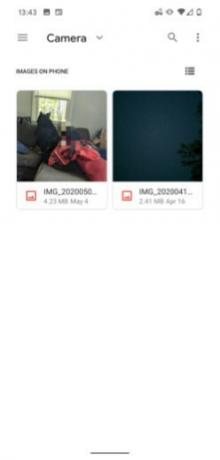
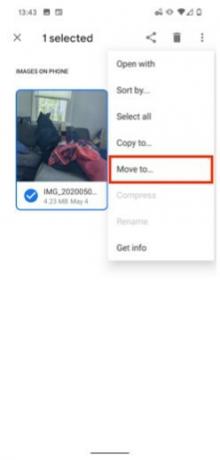
 Izvor: Android Central
Izvor: Android Central - Dodirnite Izbornik hamburgera gumb u gornjem lijevom kutu.
- U izborniku odaberite naziv svog uređaja.
- Dodirnite .nomedia mapa koja je stvorena.
-
Dodirnite Potez gumb u donjem desnom kutu.

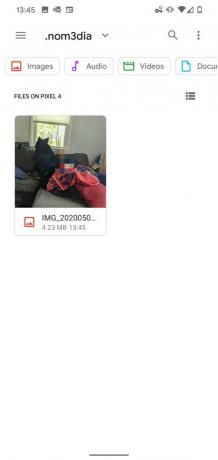 Izvor: Android Central
Izvor: Android Central
Nakon premještanja, slike će se sakriti od aplikacija galerije, osim Google fotografija. Ali ako se nakon toga preuzme još jedna aplikacija za pregled galerije, tada će se slike sakriti. Možete ih premjestiti natrag ili otvoriti .nomedia mapu da biste ih kasnije pregledali.
Kako sakriti fotografije i slike u Google fotografijama
U slučaju da želite sakriti fotografije i slike u aplikaciji Google fotografije, evo što trebate učiniti.
- Otvori Google fotografije aplikaciju na telefonu.
-
Odaberite slike koje želite ukloniti iz feeda.


 Izvor: Android Central
Izvor: Android Central - Dodirnite okomite tri točke u gornjem desnom kutu.
- Dodirnite Premjesti u arhivu u padajućem izborniku.
Kvaka je u tome što su vaše slike i slike upravo premještene u mapu Arhiva. Što znači da ako bi netko prolazio kroz sve vaše mape, tada bi mogao i dalje pronaći ono što ste pokušavali sakriti. Međutim, premještanjem u arhivu fotografije će se ukloniti iz glavnog feeda slika u aplikaciji Fotografije.
Kako sakriti fotografije i slike na Samsung uređaju
Samsung je poznat po tome što u svoje uređaje spakuje hrpu značajki, neke koje su praktički beskorisne, ali postoje neke koje mogu dobro doći. Jedna od takvih zgodnih značajki je sposobnost stvaranja sigurne mape koja se može sakriti ili zaštititi lozinkom.
- Otvori Postavke aplikaciju na telefonu.
- Pomaknite se prema dolje i dodirnite Biometrija i sigurnost.
- Dodirnite Sigurna mapa.
-
Slijedite upute, uključujući ulazak u vaš Samsung račun informacija.


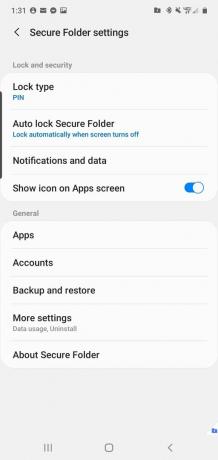 Izvor: Android Central
Izvor: Android Central - Konfigurirajte svoj Sigurna mapa, uključujući vrstu sigurnosti, automatsko zaključavanje i želite li prikazati mapu ili ne.
- Sada kada je stvorena sigurna mapa, otvorite Galerija app.
- Dodirnite i držite fotografije želite se premjestiti u sigurnu mapu.
- Dodirnite tri okomite točke u gornjem desnom kutu.
-
Izaberi Premjesti u sigurnu mapu s padajućeg izbornika.


 Izvor: Android Central
Izvor: Android Central
Nakon dovršetka i postavljanja tim datotekama možete izravno pristupiti iz sigurne mape. Bit će smješten u vašu ladicu aplikacija, gdje će se prikazati nekoliko različitih aplikacija s bravom u donjem desnom kutu. To će olakšati pristup datotekama spremljenim u sigurnu mapu, umjesto da se sve u mapi prikazuje samo kao popis nakon što je otključana. Sama sigurna mapa također ima dva prečaca na dnu ako želite Dodajte aplikacije ili Dodaj datoteke u mapu.
Jeste li slušali ovotjedni Android Central Podcast?

Svaki tjedan Android Central Podcast donosi vam najnovije tehnološke vijesti, analize i popularne snimke, uz poznate suvoditelje i posebne goste.
- Pretplatite se na Pocket Casts: Audio
- Pretplatite se na Spotify: Audio
- Pretplatite se na iTunes: Audio
Možemo zaraditi proviziju za kupnju koristeći naše poveznice. Saznajte više.

Ovo su najbolje bežične slušalice koje možete kupiti po svakoj cijeni!
Najbolje bežične slušalice su udobne, zvuče sjajno, ne koštaju previše i lako se stave u džep.

Sve što trebate znati o PS5: Datum izlaska, cijena i još mnogo toga.
Sony je službeno potvrdio da radi na PlayStationu 5. Evo svega što o tome zasad znamo.

Nokia lansira dva nova proračunska Android One telefona ispod 200 dolara.
Nokia 2.4 i Nokia 3.4 najnoviji su dodaci proračunskoj liniji pametnih telefona tvrtke HMD Global. Budući da su oba Android One uređaja, zajamčeno će dobiti dva glavna ažuriranja OS-a i redovita sigurnosna ažuriranja do tri godine.

Osigurajte svoj dom ovim SmartThings zvonima i bravama.
Jedna od najboljih stvari o SmartThings je ta što možete koristiti mnoštvo drugih uređaja treće strane na vašem sustavu, uključujući zvona na vratima i brave. Budući da svi oni u osnovi dijele istu podršku za SmartThings, usredotočili smo se na to koji uređaji imaju najbolje specifikacije i trikove kako bi opravdali njihovo dodavanje u vaš arsenal SmartThings.
